Microsoft Visio Pro 2019 32/64 Bit Français
Démarrez rapidement vos diagrammes
Les modèles d’organigramme hiérarchique, Brainstorming et SDL proposent de nouveaux diagrammes d’initiation pour vous faire gagner du temps.
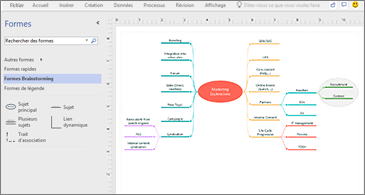
Diagrammes de modèles de base de données intégrés
Le nouveau modèle Diagramme de modèle de base de données modélise précisément votre base de données sous la forme d’un diagramme Visio. Aucun complément n’est requis.
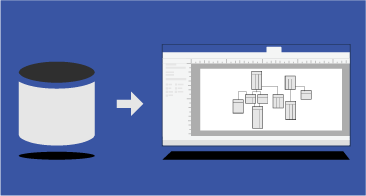
Créer des diagrammes filaires pour des sites web
Donnez vie à des idées en utilisant un filaire Visio. Un filaire est un modèle visuel détaillé de l’interface qui peut être comparé à un plan de fonctionnalités et de contenu. Ces nouveaux modèles de sites web vous permettent de créer une ébauche de conception basse fidélité afin de présenter vos idées, de parvenir à un consensus au sein de votre équipe et d’établir les bases d’un filaire haute fidélité.
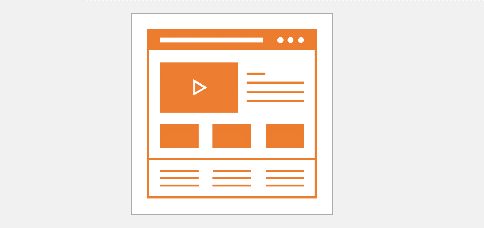
Nouveaux outils UML
Nouveaux diagrammes de composant UML
Vous pouvez créer des diagrammes de composant UML qui montrent les composants, les ports, les interfaces et les relations entre eux.
Nouveaux diagrammes de communication UML
Vous pouvez créer des diagrammes de communication UML qui montrent les interactions entre les lignes de vie qui utilisent des messages en séquence dans une disposition de forme libre.
Nouveaux diagrammes de déploiement UML
Vous pouvez créer des diagrammes de déploiement UML qui montrent l’architecture d’un déploiement d’artefacts logiciels vers des nœuds.
Prise en charge améliorée d’AutoCAD
Prise en charge améliorée d’AutoCAD
Auparavant, Visio prenait en charge les fichiers .dwg et .dxf d’AutoCAD 2007. Avec cette mise à jour, vous pouvez importer ou ouvrir des fichiers provenant des versions 2017 ou antérieures d’AutoCAD.
Mise à l’échelle améliorée d’AutoCAD
Avec cette mise à jour, vous remarquerez l’apport d’améliorations de la mise à l’échelle dans le cadre de l’importation des fichiers AutoCAD. Vous devez commencer par définir certaines propriétés. Dans AutoCAD, vérifiez que l’onglet actif est un onglet de disposition, et non l’onglet de modèle. Vous devez également vérifier que l’échelle du dessin dans Visio et l’échelle de la fenêtre d’affichage dans AutoCAD sont identiques. Cet article fournit des informations supplémentaires.
Importation accélérée des fichiers AutoCAD
Une fois que l'utilisateur a vu au moins un produit, ce fragment sera visible.

